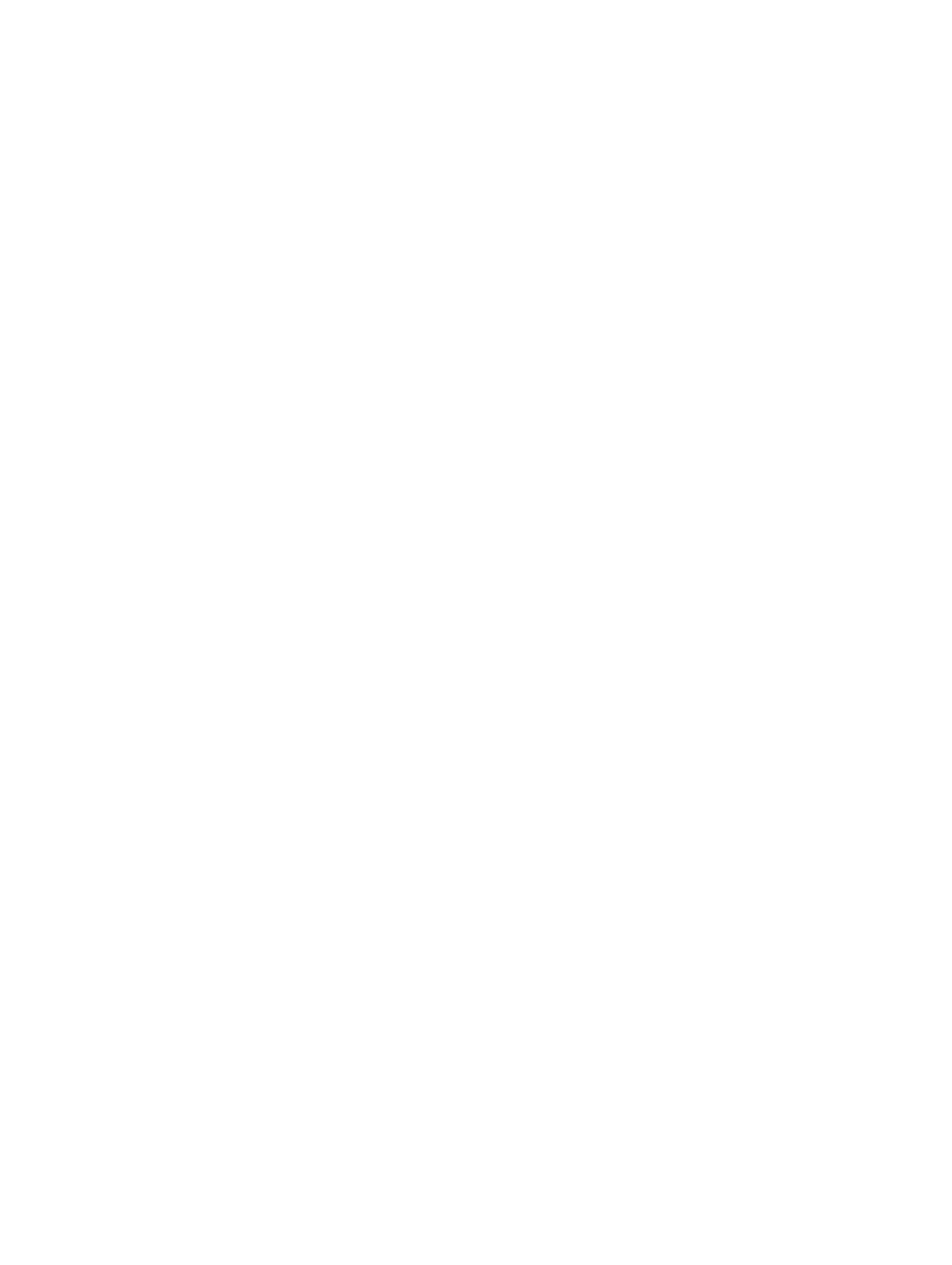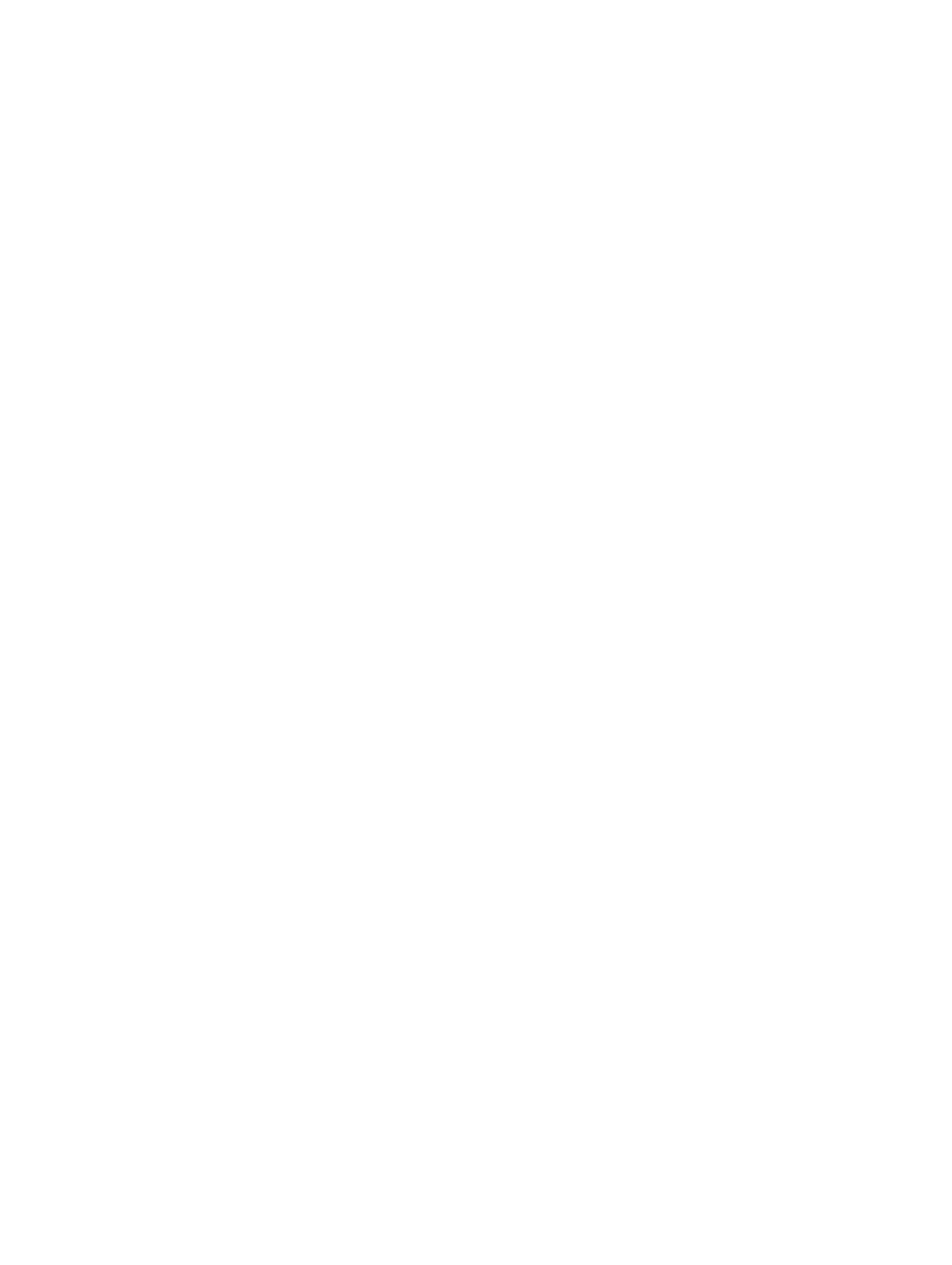
Índice
1 Trabalhar no computador..........................................................................................................5
Antes de efectuar qualquer procedimento no interior do computador................................................................... 5
Ferramentas recomendadas.....................................................................................................................................6
Desligar o computador............................................................................................................................................. 6
Após efectuar qualquer procedimento no interior do computador..........................................................................7
Informações importantes......................................................................................................................................... 7
2 Retirar e instalar componentes................................................................................................ 9
Visão geral do sistema..............................................................................................................................................9
Vista interna ...................................................................................................................................................... 9
Retirar a tampa do suporte.....................................................................................................................................10
Instalar a tampa do suporte....................................................................................................................................10
Retirar o suporte VESA...........................................................................................................................................10
Instalar o suporte VESA..........................................................................................................................................11
Retirar a tampa posterior........................................................................................................................................11
Instalar a tampa posterior...................................................................................................................................... 13
Retirar a unidade de disco óptico...........................................................................................................................13
Instalar a unidade de disco óptica......................................................................................................................... 14
Retirar a placa de controlo.....................................................................................................................................14
Instalar a placa de controlo....................................................................................................................................15
Remover a placa de rede local sem fios (WLAN)...................................................................................................15
Instalar a placa WLAN............................................................................................................................................16
Retirar a memória................................................................................................................................................... 16
Instalar a memória..................................................................................................................................................17
Retirar a tampa da placa de sistema......................................................................................................................17
Instalar a tampa da placa de sistema.....................................................................................................................18
Retirar a pilha tipo moeda.......................................................................................................................................18
Instalar a pilha tipo moeda..................................................................................................................................... 19
Retirar o dissipador de calor.................................................................................................................................. 19
Instalar o dissipador de calor.................................................................................................................................20
Remover a ventoinha do sistema............................................................................................................................20
Instalar a ventoinha do sistema..............................................................................................................................20
Retirar o processador.............................................................................................................................................21
Instalar o processador............................................................................................................................................21
Retirar o interruptor do sensor de intrusão............................................................................................................21
Instalar o interruptor do sensor de intrusão...........................................................................................................22
Retirar os altifalantes..............................................................................................................................................22
Instalar os altifalantes............................................................................................................................................ 23